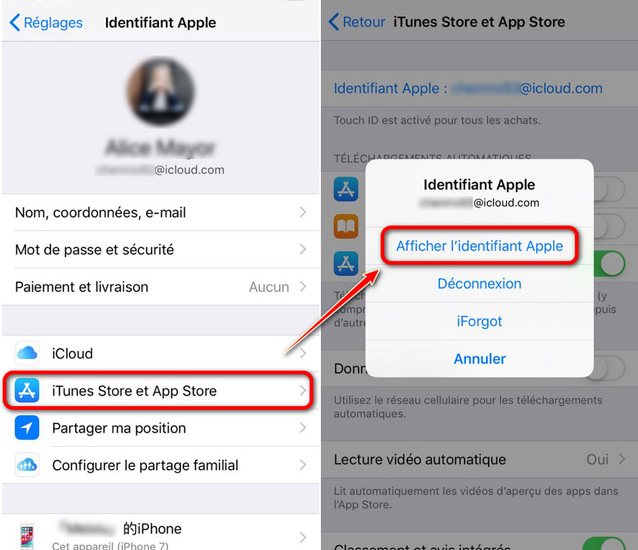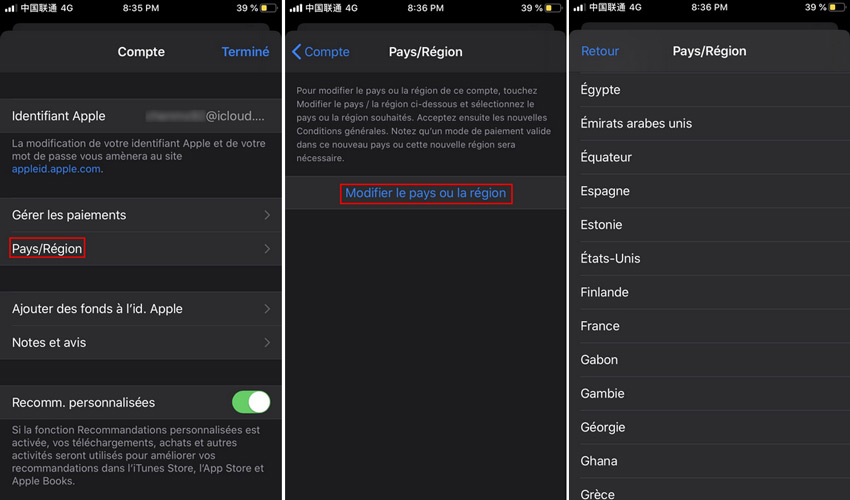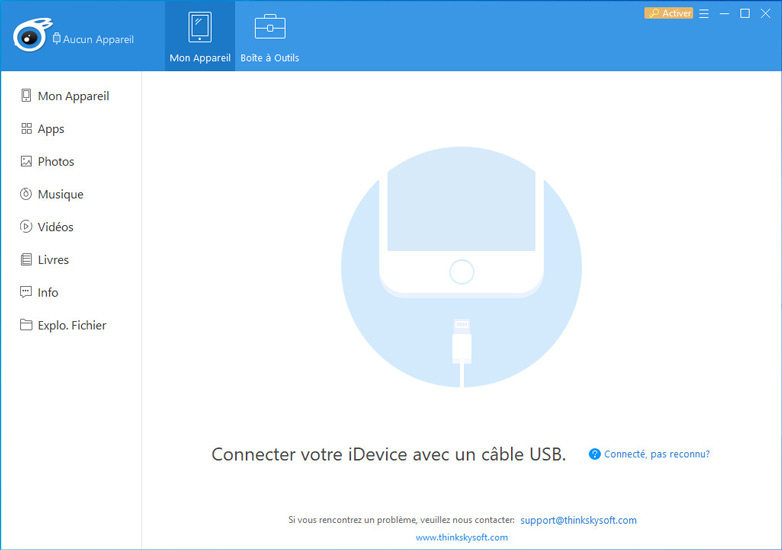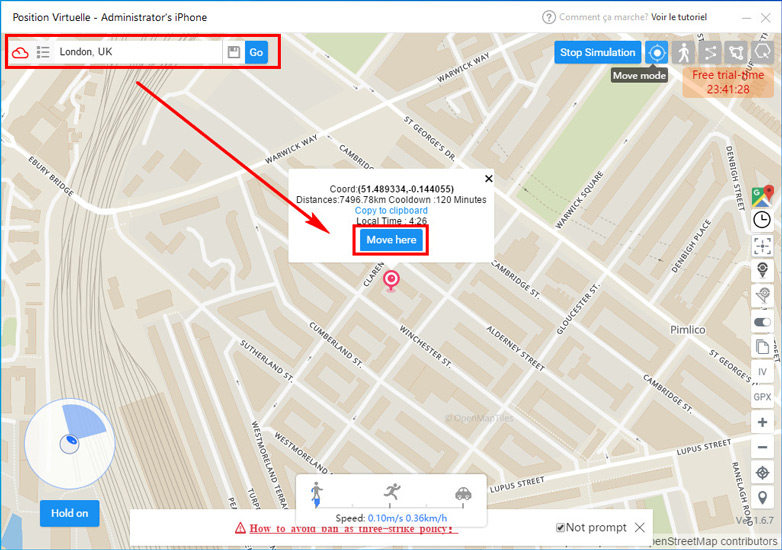[Tuto] Changer géolocalisation iPhone, que faire ?
À l’heure actuelle, il existe d’une grande quantité d’utilisateurs qui veulent mettre une autre localisation d’iPhone afin de ne pas dévoiler leur position au public. Heureusement, avec le développement continu de la technologie, on peut trouver de nombreuses méthodes pour s’y prendre.
Cet article vise à vous présenter des méthodes pour modifier localisation iPhone 14/13/12/11/SE/XR/XS/X/8/7/6 tout en efficacité en suivant quelques étapes faciles.
Les méthodes pour changer sa localisation iPhone
- Méthode 1. Changer localisation iphone sans jailbreak en utilisant Tenorshare iAnyGo
- Méthode 2. Modifier sa localisation iPhone sur son iPhone
- Méthode 3. Changer de localisation iPhone avec LocationFaker
- Méthode 4. Changer la localisation de son iPhone à l’aide d’iTools
Méthode 1. Changer localisation iPhone sans jailbreak en utilisant Tenorshare iAnyGo
« Puis-je changer de ma position d’iPhone sans jailbreak ? », bien sûr oui, vous pouvez le faire tout en simplicité et efficacité en recourant à Tenorshare iAnyGo, qui est un changeur puissant de localisation d’iPhone. En plus, ce programme est en mesure de simuler le mouvement GPS avec la fonctionnalité de déplacement monopoint et celle de déplacement multipoints. D'ailleurs, chaque fonctionnalité de cet outil est disponible gratuitement pour 2 fois, n'hésitez pas à tester ses fonctionnalités magiques.
Voici les étapes d’utilisation simples :
- Téléchargez et installez Tenorshare iAnyGo à votre PC.
Accédez à ce programme, sélectionnez la fonctionnalité « Changer localisation », puis pressez sur le bouton « Entrer ».

Connectez votre iPhone à l’ordinateur avec un câble USB et le déverrouillez.

Cliquez sur la carte pour choisir une destination ou entrez un endroit dans le champ de recherche.

- Appuyez sur le bouton « Changer », votre position actuelle sera modifiée.
Pour savoir plus, accédez à cette vidéo :
Méthode 2. Modifier sa localisation iPhone sur son iPhone
Parfois, afin de surfer sur certains sites, d’accéder aux quelques applications ou de jouer des jeux vidéo à travers votre iPhone, il est obligé de modifier votre localisation. Donc, comment s’y prendre ? Pas de soucis, vous pouvez le faire tout facilement sur votre iPhone en suivant de près les étapes ci-dessous.
Pressez sur l’option de « Réglages », sélectionnez « Compte » et « iTunes Store et App Store », puis tapez « Afficher l’identifiant Apple ».

Cliquez sur « Pays/Région », choisissez « Modifier le pays ou la région », puis sélectionnez un des pays que vous souhaitez.

Méthode 3. Changer de localisation iPhone avec LocationFaker
LocationFaker est une application mobile, qui vous permet d’avoir une autre localisation après avoir la téléchargée et installée sur vous iPhone.
Il y a quelques étapes qui présentent clairement comment simuler localisation de votre iPhone, les-suivez.
- Ouvriez Cydia, pressez sur l'onglet de recherche en bas, puis, tapez LocationFaker dans le cadre de recherche et choisissez la version iPhone, le processus d’installation débute.
- Après l’installation, l’application affichera votre emplacement actuel.
- Déplacez la broche verte vers un emplacement que vous souhaitez.
- Dans le coin inférieur gauche, appuyez sur le bouton « Désactivé » pour activer LocationFaker et commencer le processus de changement localisation.
- Vous serez situé sur l’endroit choisit lorsque le bouton s’allume.
Méthode 4. Changer la localisation de son iPhone à l’aide d’iTools
En tant que logiciel installé sur l’ordinateur, iTools est connu pour transférer des données entre l’appareil iOS et PC, pourtant, il est aussi célèbre pour l’emplacement virtuel iPhone ou iPad.
Suivez les étapes ci-dessous pour changer de votre géolocalisation iPhone à l’aide d’iTools.
- Téléchargez et installez ce logiciel sur votre PC.
Lancez ce programme et connecter votre iPhone à iTools sur l'ordinateur avec un câble USB.

Sélectionnez « Boîte à Outils », puis tapez sur le bouton « Position virtuelle ».

Une nouvelle fenêtre s’ouvre, entrez un emplacement que vous souhaitez dans le cadre de recherche, appuyez sur « Move here ».

FAQ sur changer localisation iPhone :
Comment désactiver ou activer localisation iPhone ?
Pour désactiver ou activer la localisation de votre iPhone, il vous faut accéder à « Réglages », sélectionner « Confidentialité », puis taper sur le bouton « Service de localisation ». D’ailleurs, vous pouvez aussi choisir désactiver ou activer le service de localisation pour des applications spécifiques.
Comment désactiver Localiser mon iPhone quand on n’a pas le code ?
Il existe une solution pour désactiver la localisation de votre iPhone faute de mot de passe, mais, il faut utiliser un tiers logiciel. Pour savoir davantage comme faire, vous pouvez cliquer sur Comment désactiver localiser mon iPhone sans mot de passe.
Comment fausser localisation iPhone ?
« Je veux avoir une fausse localisation de mon iPhone pour ne pas révéler mon emplacement réel, que faire ? », pour cela, vous pouvez recourir à Fake GPS, qui vous permet de faire semblant d'être n'importe où dans le monde ou essayer les méthodes mentionnées ci-dessus, surtout fausser localisation d'iPhone à l'aide de Tenorshare iAnyGo, parce que le processus de fausser localisation iPhone est le même de celui de changer de localisation.
Conclusion
En gros, après avoir lu cet article, c’est tout à fait possible pour vous à changer géolocalisation iPhone en téléchargeant un logiciel sur PC, en installant une application sur iPhone ou en le faisant directement sur vous iPhone. En conséquence, il ne vaut pas la peine de chercher d’autre méthodes sur Internet où se trouvent beaucoup de rumeurs. N’hésitez pas essayer les méthodes mentionnées ci-dessus.
- 1-Clic pour changer de la localisation iPhone n'importe où
- Planifier un itinéraire en sélectionnant deux ou plusieurs points
- Facile à simuler le mouvement GPS basé sur un itinéraire personnalisé
- Tenorshare 4uKey permet de supprimer le code d'accès au temps d'écran sans perte de données.
- Tenorshare New Release : iAnyGo - Changer la position GPS sur iPhone/iPad/Android en un seul clic.
- Tenorshare 4MeKey : Supprimer le verrouillage d'activation iCloud sans mot de passe/identifiant Apple. [Compatible avec iOS 16.7]

Tenorshare iAnyGo
Meilleur Changeur de Localisation pour iOS et Android
Meilleur Choix en 2024